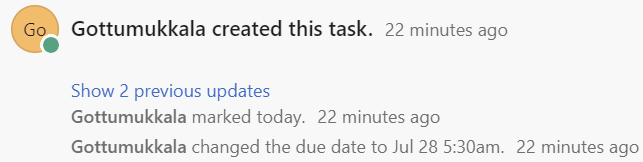Asana は、ウェブ上で作業管理サービスを提供するアメリカのソフトウェア会社です。基本的に、Asana はタスクを管理し、チームが仕事のコラボレーションを改善し、効率的に整理するのに役立ちます。このガイドでは、Salesforce と Asana を統合する方法、またはその逆の方法をユースケースとともに説明します。
ザピエル
このガイドでは、Salesforce と Asana を統合するために Zapier を利用しています。これは、エンド ユーザーが使用する Web アプリケーションを統合し、迅速かつ正確に自動化できるようにするために使用される製品です。約 5000 以上のアプリを接続します。 Zapier の使用は無料で簡単です。コーディングは必要ありません。必要なのは、Salesforce アカウントと Asana アカウント 1 つだけです。
Asana のセットアップ
Asana も無料 (ライセンス) で利用できます。 Asana 公式サイトにログインしてアカウントを作成します。 Salesforce を Asana と統合する前に、いくつかの項目を含むプロジェクトを Asana にセットアップする必要があります。その方法を見てみましょう。
1. Asana アカウントにログインし、「+」アイコンをクリックします。次に、新しいプロジェクトを作成します。 Asana アカウントにプロジェクトがない場合は、「新しいプロジェクト」を直接クリックします。別の新しいプロジェクトを作成する場合は、「+」アイコンをクリックします。
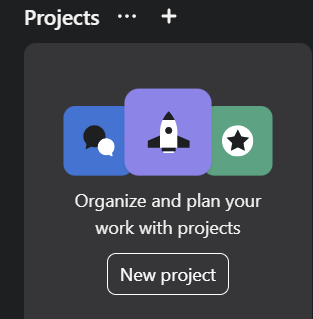
2. 現時点では、「空のプロジェクト」を選択します。
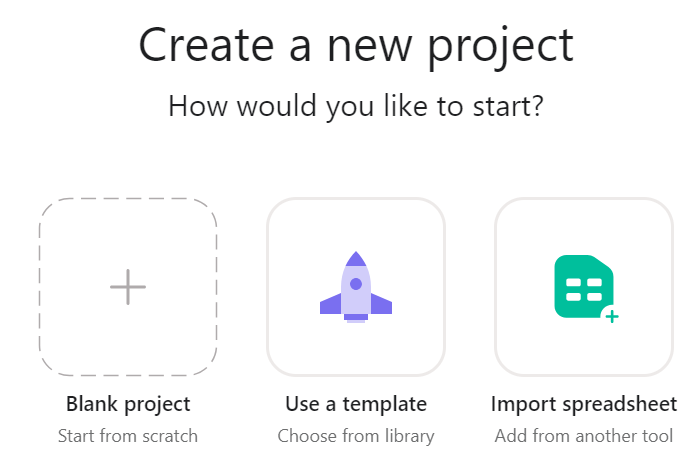
3. プロジェクト名、プライバシー モード、デフォルト ビューを尋ねられます。プロジェクト名は「Salesforce Admin Tasks」で、プライバシー モードはパブリックです。デフォルトのビューとして「ボード」ビューを選択し、「続行」をクリックします。他のものをスキップして先に進みます。
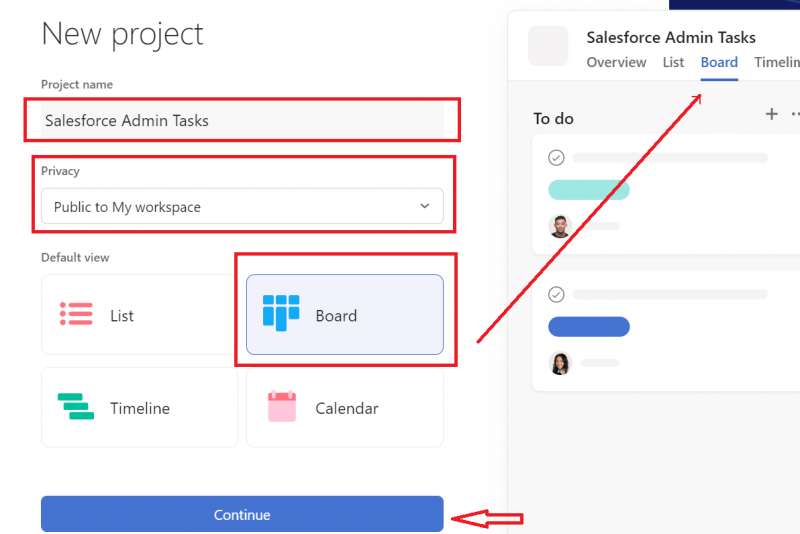
最後に、Asana でプロジェクトが作成されます。
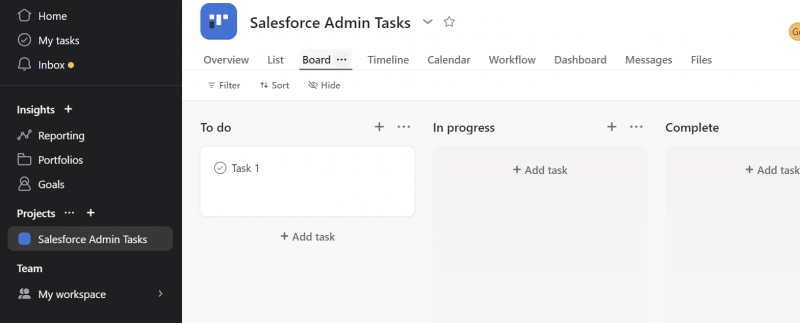
Salesforce と Asana の統合
このシナリオでは、Salesforce 組織でタスクが作成されるときに、Salesforce から Asana (プロジェクト) でタスクを作成します。この自動化は、Zapier ツールを通じて行われます。
次のリンクに移動し、「試してみる」ボタンをクリックして「新しい Salesforce タスクを Asana に追加」を選択します。
https://zapier.com/apps/asana/integrations/salesforce

トリガー: Salesforce の新しいレコード
1.アカウント : Salesforce アカウントを追加し、「続行」をクリックします。追加中に Zap が Salesforce アカウントにアクセスできるようにします。
2. トリガー : Asana プロジェクトでは、Salesforce でタスクが作成されるときにタスクも作成されます。したがって、ターゲットオブジェクトは「タスク」です。このオブジェクトを選択し、「続行」をクリックします。
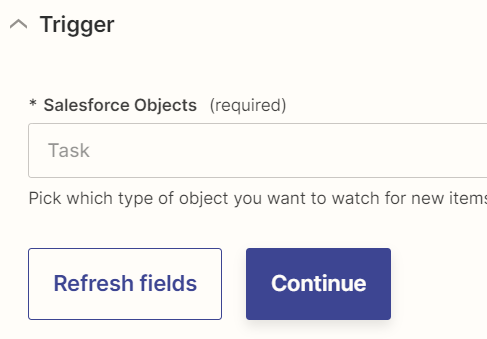
3. テスト : 既存のタスク レコードを選択して、このトリガーをテストします。選択したレコードを続行します。これでトリガーが設定されました。

アクション: Asana でタスクを作成する
- アカウント : Asana アカウントを追加し、「続行」をクリックします。追加中に Zap が Asana アカウントにアクセスできるようにします。
- アクション : Asana プロジェクトのタスク フィールドを指定する必要があります。
- 「マイワークスペース」としてワークスペースを選択します。
- プロジェクトは「Salesforce Admin Tasks」です。
- 現時点では、Salesofrce レコードが「To do」セクションに追加されています。
- タスク名は、Salesforce タスク名 – Salesforce タスク ID である必要があります。
- 説明は Salesforce タスクの説明です。
- 「期限」タブで「Salesforceアクティビティ日時」を選択します。
- 担当者はあなた自身であり、ステータスは今日です。
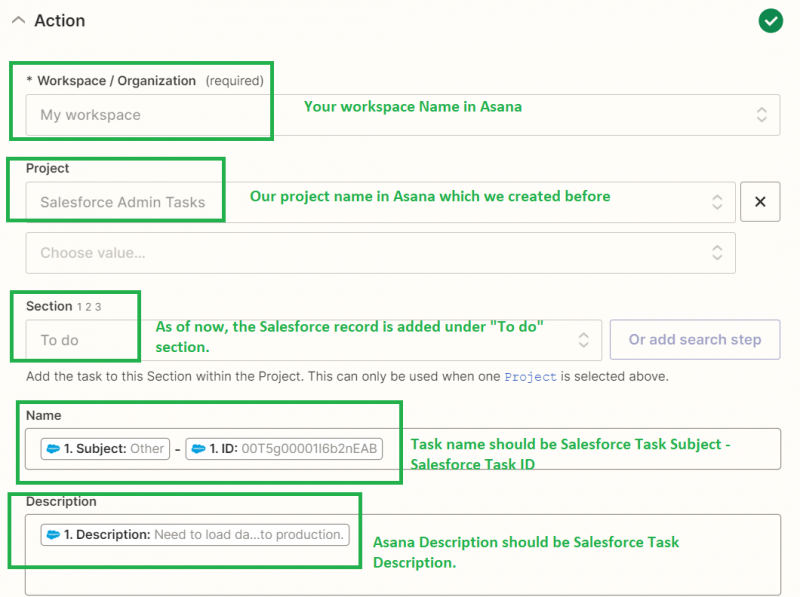
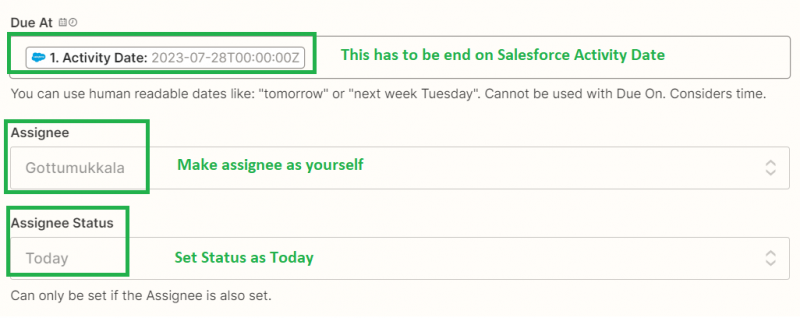
- テスト : トリガー部分で選択したレコードをテストし、公開します。最終的にザップは次のようになります。
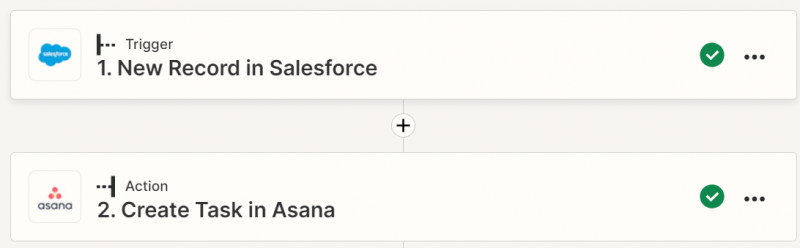
テスト:
Salesforce の「タスク」タブに移動し (アプリケーションランチャーから「タスク」タブを検索)、次の詳細を含むタスクを作成します。
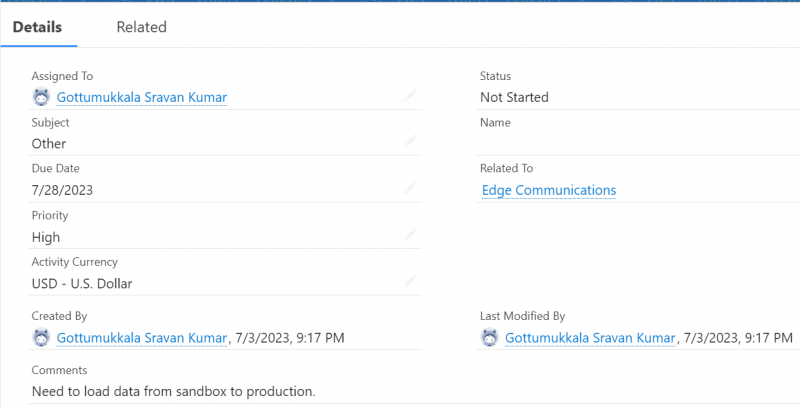
前の Salesforce タスクが Asana の「To do」セクションの「Salesforce Admin Tasks」プロジェクトの下に作成されていることがわかります。
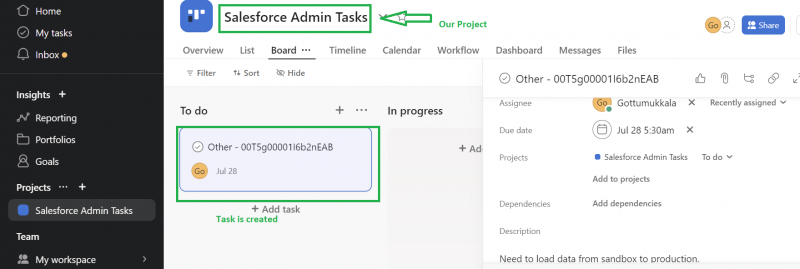
Asana と Salesforce の統合
Asana のタスクが完了した場合は、Salesforce タスクレコードのステータスを更新できます。 Asana を Salesforce と統合する必要があります。
次のリンクに移動し、「試してみる」ボタンをクリックして「Asana プロジェクトのタスクが更新されたときに Salesforce レコードを更新する」を選択します。
https://zapier.com/apps/asana/integrations/salesforce

トリガー: Asana (1.18.1) のプロジェクトの更新されたタスク
1.アカウント : Asana アカウントを追加し、「続行」をクリックします。
2. トリガー : Asana のワークスペースとプロジェクトを尋ねます。それらを選択し、「続行」をクリックします。 「テスト」セクションで、Asana タスクを選択してこのトリガーをテストします。
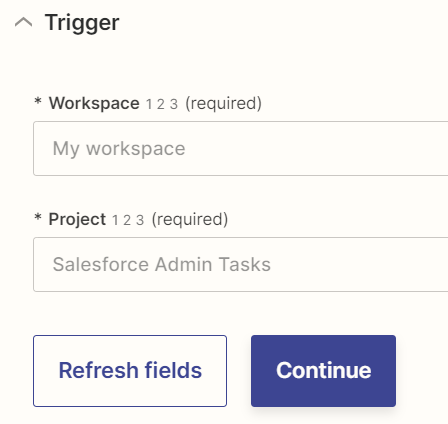
アクション: Salesforce のレコードを更新します。
1.アカウント : Salesforce アカウントを追加し、「続行」をクリックします。
2. アクション : タスクは Salesforce オブジェクトです。現時点では、このガイドの最初のシナリオの一部として作成したタスクを更新します。 Asana でタスクが更新されると (ステータスが「完了」に変更されると)、Salesforce ではステータスが「完了」としてマークされます。 「テスト」部分でこのアクションをテストし、公開します。
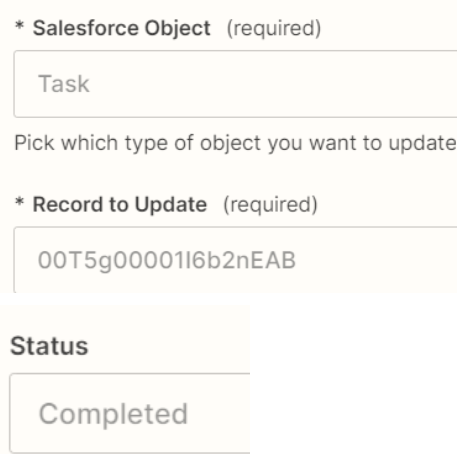
テスト:
Asana で次のタスクを「完了」に変更してみましょう。
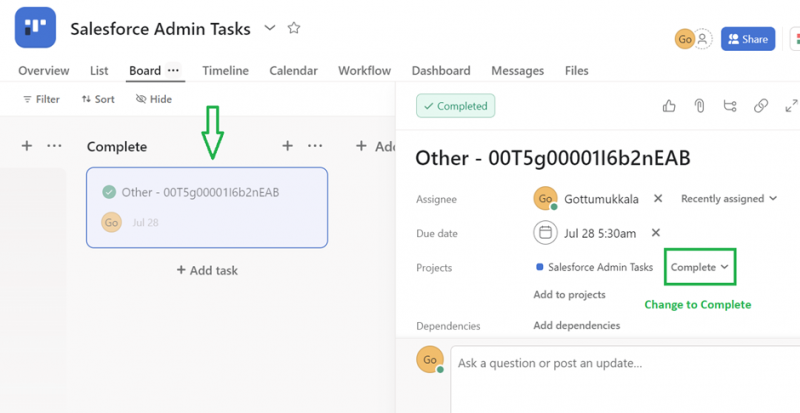
これで、Salesforce のタスクのステータスが「完了」になりました。
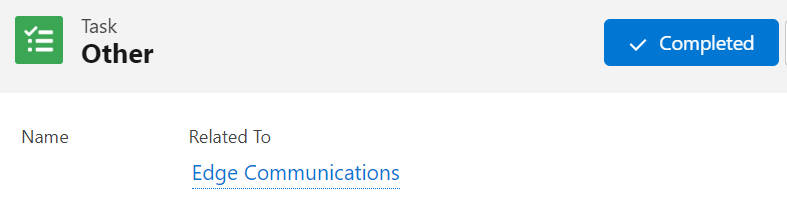
結論
Asana はタスクを管理し、チームが仕事のコラボレーションを改善し、効率的に整理するのに役立ちます。このガイドでは、Zapier 製品を使用して Asana と Salesforce を統合し、Asana タスクから Salesforce のタスクを更新する方法を学びました。同様に、Salesforce と Asana を統合することで、Salesforce タスクレコードから Asana プロジェクトにタスクを作成できます。どちらのシナリオも、テスト シナリオを使用して段階的に説明されています。